Kļūdas risinājums USB ierīce nav identificēta

- 1418
- 421
- Scott Ullrich
USB ir visizplatītākais veids, kā savienot visus perifēros komponentus ar datoru. Zibspuldzes, cietie riteņi, tastatūras, peles un daudz kas cits - mēs to visu savienojam ar datoru un klēpjdatoriem, izmantojot YUSB. Tāpēc, kad savienojot ir dažas problēmas un problēmas, tas var nopietni traucēt lietotāja darbam datorā. Šajā rakstā mēs sīki analizēsim, ko darīt, ja ir kļūda "USB ierīce netiek identificēta". Sāksim. Iet!

Kļūdu labošana ir nolaidīga, strādājot ar USB.
Tātad, ja jūs saskaraties ar problēmām, savienojot USB zibatmiņas disku vai jebkuru citu ierīci ar datoru, pirmais, kas jādara, ir pārliecināties, ka ierīce ir izmantojama. Vienmēr sāciet ar to, lai netērētu daudz laika, ja izrādās, ka zibatmiņas disks, pele vai kaut kas cits vienkārši salauza. Arī problēma var pārkāpt datora savienotāju. Tāpēc mēģiniet atjaunot ierīci caur citiem savienotājiem vai, vēl labāk, uz citu datoru, lai pārliecinātos.
Tagad apsveriet, kā novērst situāciju, ja ierīce darbojas. Noņemiet USB disku no savienotāja. Pēc tam izslēdziet klēpjdatoru, izslēdziet to no strāvas avota. Noklikšķiniet uz pogas Turiet datora barošanas pogu līdz 5 sekundēm. Tas tiek darīts, lai noņemtu atlikušos lādiņus no datora komponentiem. Ieslēdziet klēpjdatoru un mēģiniet vēlreiz savienot zibatmiņu.
Vēl viena metode ir piemērota tiem, kam ir stacionārs dators, nevis klēpjdators. Mēģiniet izslēgt daļu no ierīcēm, kas savienotas caur USB, un ievietojiet USB zibatmiņas diskdzini, kas atrodas sistēmas vienības aizmugurē.

Ja iepriekš minētās metodes nav palīdzējušas atbrīvoties no kļūdas, izmēģiniet šo. Kad jebkura ierīce nedarbojas, jums tas vienmēr ir jātur prātā, ka šī draivera var būt vaina. Zemāk esošās problēmas risināšanas iespēja ir piemērota Windows 7 un 8.
Vispirms jums jāatver logs "izpildīt". Izmantojiet tam galveno kombinācijas uzvaru+r. Tad pierakstiet komandu (bez pēdiņām) "Devmgmt.MSC ". Tagad, kad jūs nokļūstat ierīces pārvaldniekā, dodieties uz USB kontrolieru sadaļu, ja neesat atradis problemātisku ierīci, apskatiet sadaļu “Citas ierīces”. Atrodot vēlamo punktu, noklikšķiniet uz tā ar pareizo taustiņu izvēlnē, kas atveras, atlasiet "Atjauniniet draiverus". Pēc tam Windows operētājsistēmai vajadzētu atrast un instalēt nepieciešamos draiverus, bet, ja tas nenotiek, jums tas būs jādara pats. Par laimi, jebkuras ierīces autovadītāju atrašana nepavisam nav grūti. Tas ir pietiekami, lai ievadītu meklēšanas vaicājumu ar precīzu un pilnu produkta nosaukumu, papildinot to ar vārdu "draiveri".
Vēl viena situācija ir tad, kad izsaukuma zīmes uzdevumjoslā tiek parādīta neidentificēta ierīce. Tad ir jārīkojas šādi. Noklikšķiniet uz ierīces ikonas ar labo peles pogu un atlasiet “Properties”. Pēc tam dodieties uz cilni Driver. Noklikšķiniet uz pogas “Roll Back”, ja tā ir aktīva, ja nē, noklikšķiniet uz “Dzēst”. Pēc tam atveriet ierīces pārvaldnieku, pēc tam dodieties uz izvēlni “Darbība” un atlasiet “Atjauniniet aprīkojuma konfigurāciju”. Varat arī mēģināt atvērt katras ierīces rekvizītus ar nosaukumu "Generic USB Hub" un cilnē Power Control noņemiet putnu no "atļaut" punktu.

Jaunākām Windows 8 operētājsistēmām.1 un Windows 10 var darboties šāda metode. Tāpat kā iepriekš apskatītajos gadījumos, atveriet ierīces pārvaldnieku, noklikšķiniet uz peles labās pogas un atjauniniet draiverus, tikai tad jums būs jāizvēlas “meklētāja vadītāju meklēšana” un jānorāda viena no iepriekš instalētajām darbībām pie Nākamais solis. Pēc tam noklikšķiniet uz "Nākamais".
Varat arī mēģināt mainīt klēpjdatora barošanas avota iestatījumus. Dodieties uz attiecīgo sadaļu caur vadības paneli. Noklikšķiniet uz saites "Mainiet papildu jaudas parametrus". Atrodiet sarakstā "USB" parametrus un aizliegt ostu pagaidu izslēgšanu.
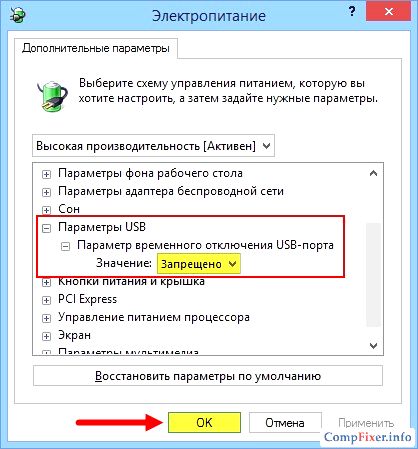
Tādā veidā jūs varat atbrīvoties no kļūdām, kas saistītas ar USB ierīcēm. Jebkura no iepriekšminētajām metodēm noteikti palīdzēs labot situāciju. Rakstiet komentāros, vai šis raksts jums bija noderīgs, pastāstiet citiem lietotājiem par jūsu pieredzi līdzīgas problēmas risināšanā, un jautājiet visu, kas jūs interesē par šī raksta tēmu.

